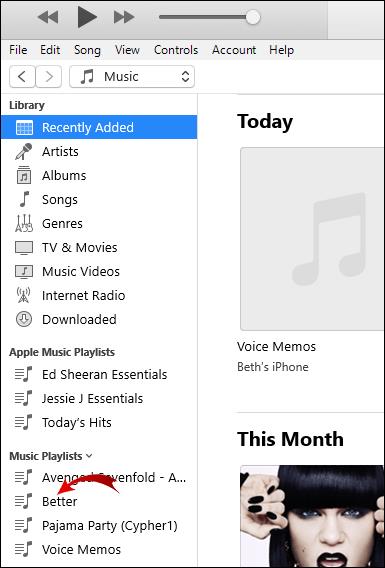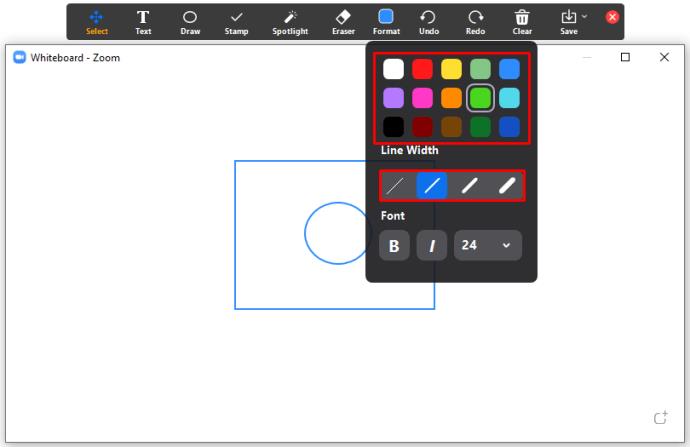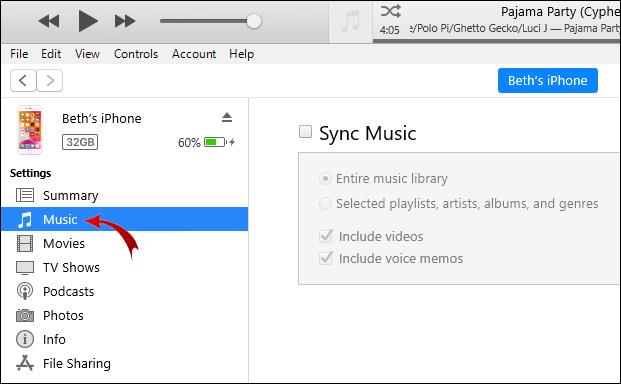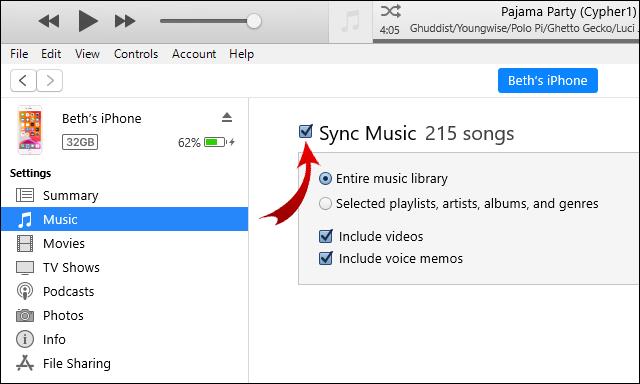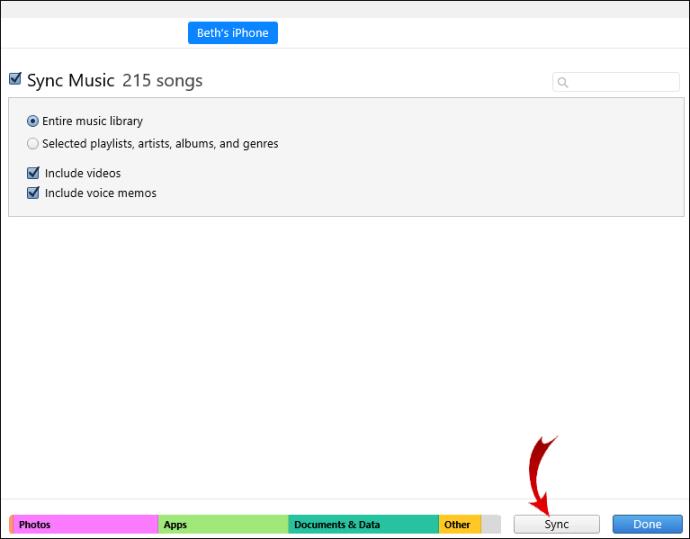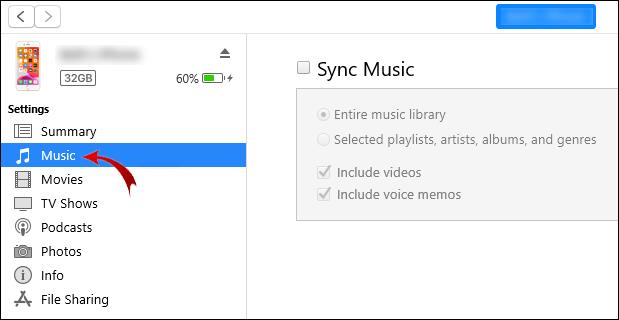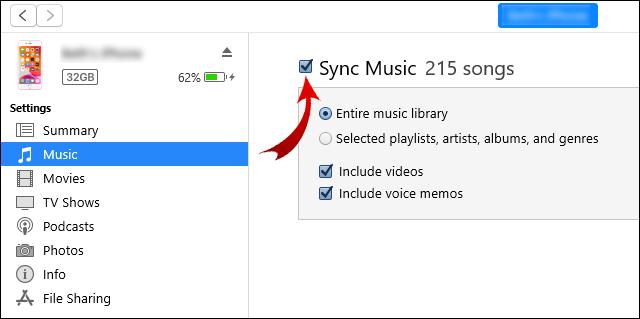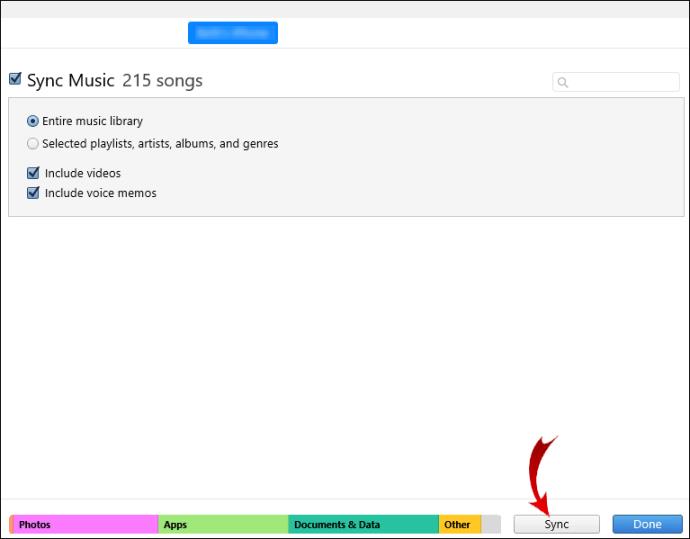Apparaatkoppelingen
Als de illustraties voor sommige van je iTunes-nummers of -albums niet correct zijn gedownload, wil je misschien weten hoe je ze kunt toevoegen.

In dit artikel bespreken we hoe je het artwork voor je nummers of albums kunt toevoegen via Windows en Mac; hoe u uw afspeellijstillustraties kunt bewerken en hoe u iTunes-updates kunt synchroniseren met verschillende Apple-apparaten.
Hoe albumhoezen toevoegen aan iTunes in Windows?
Illustraties toevoegen aan uw iTunes-album via Windows:
- Start de iTunes-app.

- Selecteer in het pop-upmenu linksboven 'Muziek' en vervolgens 'Bibliotheek'.

- Selecteer in uw iTunes-bibliotheek het album met het ontbrekende artwork en klik er met de rechtermuisknop op.

- Selecteer 'Albuminfo' > 'Bewerken' > 'Artwork'. Dan ofwel,

- Selecteer "Voeg illustraties toe", kies een afbeeldingsbestand en vervolgens "Openen" of

- Voer een Google-zoekopdracht uit naar de albumillustratie, bijvoorbeeld [Artiest] albumhoes, en sleep de afbeelding vervolgens naar het illustratiegebied.

- Klik op "OK" om op te slaan.

Illustraties toevoegen aan uw iTunes-nummers:
Een artwork van een afspeellijst wijzigen:
- Selecteer 'Nummers' in de linkerzijbalk.
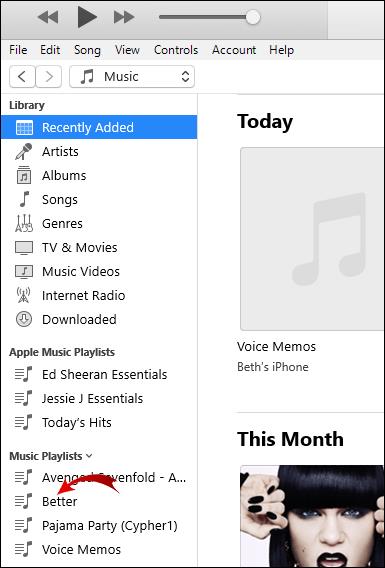
- Selecteer het nummer met het ontbrekende artwork en vervolgens 'Info' > 'Artwork'.

- Selecteer nu "Voeg illustraties toe" en kies een afbeeldingsbestand en vervolgens "Openen" of

- Voer een Google-zoekopdracht uit naar het artwork van het nummer, bijvoorbeeld [Artiest] enkele hoes en sleep de afbeelding van de enkele hoes naar het illustratiegebied.

- Klik op "OK" om op te slaan.

- Selecteer in het pop-upmenu linksboven 'Muziek' en vervolgens 'Bibliotheek'.

- Selecteer in de linkerzijbalk de afspeellijst die u wilt bewerken en klik er met de rechtermuisknop op.
- Selecteer nu "Bewerken"> "Overige" om een opgeslagen afbeelding te gebruiken, of
- Voer een Google-zoekopdracht uit naar een afbeelding en sleep deze naar het illustratievenster.

- Klik op "OK" om op te slaan.

Hoe albumhoezen toevoegen aan iTunes op een Mac?
Kunstwerken toevoegen aan uw iTunes-album via MacOS
- Start de iTunes-app.
- Selecteer in het pop-upmenu linksboven 'Muziek' en vervolgens 'Bibliotheek'.
- Selecteer in uw iTunes-bibliotheek het album met het ontbrekende artwork en klik er met de rechtermuisknop op.
- Selecteer 'Albuminfo' > 'Bewerken' > 'Artwork'. Dan ofwel,

- Selecteer "Voeg illustraties toe", kies een afbeeldingsbestand en vervolgens "Openen" of

- Voer een Google-zoekopdracht uit naar de albumillustratie, bijvoorbeeld [Artiest] albumhoes, en sleep de afbeelding vervolgens naar het illustratiegebied.
- Klik op "OK" om op te slaan.

Illustraties toevoegen aan uw iTunes-nummers:
- Selecteer 'Nummers' in de linkerzijbalk.
- Selecteer het nummer met het ontbrekende artwork en vervolgens 'Info' > 'Artwork'.
- Selecteer nu "Voeg illustraties toe" en kies een afbeeldingsbestand en vervolgens "Openen" of
- Voer een Google-zoekopdracht uit naar het artwork van het nummer, bijvoorbeeld [Artiest] enkele hoes en sleep de afbeelding van de enkele hoes naar het illustratiegebied.
- Klik op "Gereed" om op te slaan.
Een artwork van een afspeellijst wijzigen:
- Selecteer in het pop-upmenu linksboven 'Muziek' en vervolgens 'Bibliotheek'.
- Selecteer in de linkerzijbalk de afspeellijst die u wilt bewerken en klik er met de rechtermuisknop op.
- Selecteer nu "Bewerken"> "Overige" om een opgeslagen afbeelding te gebruiken, of
- Voer een Google-zoekopdracht uit naar een afbeelding en sleep deze naar het illustratievenster.
- Klik op "Gereed" om op te slaan.
Hoe albumillustraties toevoegen aan iTunes op iPhone?
Illustraties toevoegen aan uw iTunes-album op iPhone:
- Start de iTunes-app vanaf een pc of Mac.

- Selecteer in het pop-upmenu linksboven 'Muziek' en vervolgens 'Bibliotheek'.

- Selecteer in uw iTunes-bibliotheek het album met het ontbrekende artwork en klik er met de rechtermuisknop op.

- Selecteer 'Albuminfo' > 'Bewerken' > 'Artwork'. Dan ofwel,

- Selecteer "Voeg illustraties toe", kies een afbeeldingsbestand en vervolgens "Openen" of

- Voer een Google-zoekopdracht uit naar de albumillustratie, bijvoorbeeld [Artiest] albumhoes, en sleep de afbeelding vervolgens naar het illustratiegebied.

- Klik op "OK" om op te slaan.

Vervolgens, om de wijzigingen naar uw iPhone te synchroniseren:
- Verbind uw telefoon met uw pc of Mac met behulp van een USB-kabel.

- Klik in de linkerbovenhoek op het apparaatpictogram.
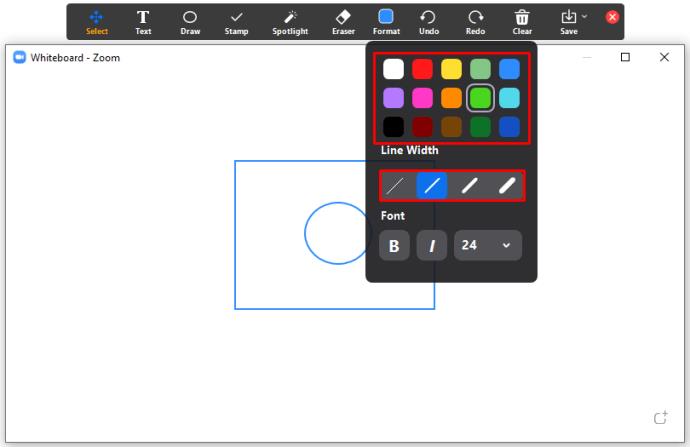
- Selecteer aan de linkerkant onder 'Instellingen' de optie 'Muziek'.
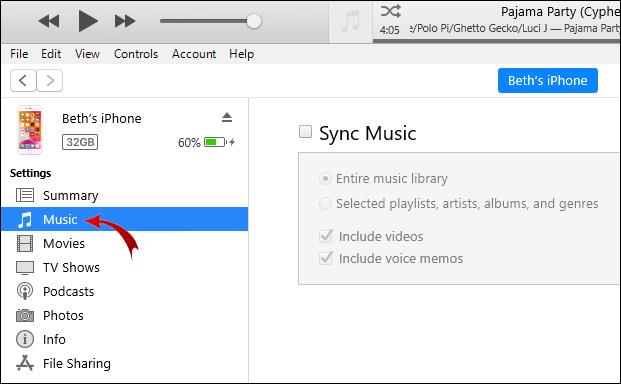
- Vink het selectievakje naast 'Muziek synchroniseren' en 'Volledige muziekbibliotheek' aan.
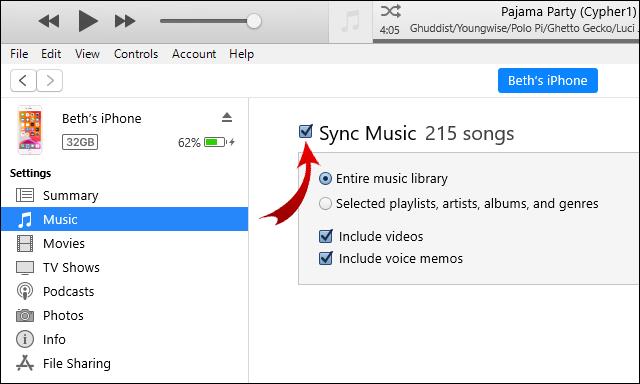
- Klik in de rechterbenedenhoek op 'Toepassen'. Als het synchroniseren niet start, klikt u op de knop 'Synchroniseren'.
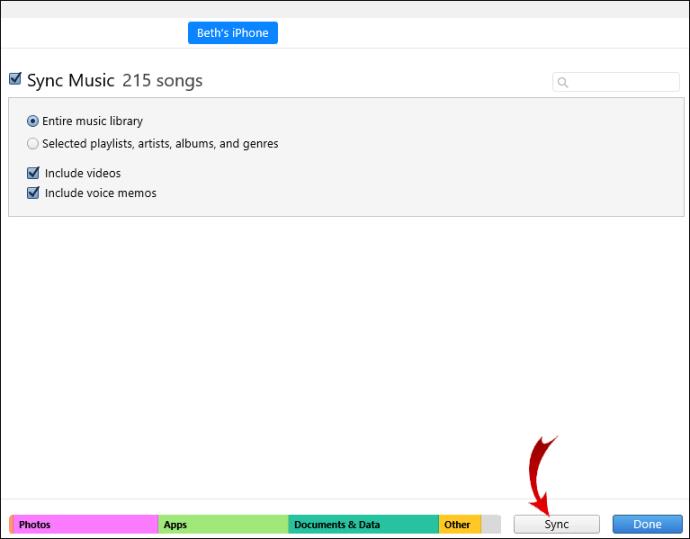
Hoe albumillustraties toevoegen aan iTunes op iPad?
Illustraties toevoegen aan uw iTunes-album op iPad:
- Start de iTunes-app vanaf een pc of Mac.
- Selecteer in het pop-upmenu linksboven 'Muziek' en vervolgens 'Bibliotheek'.

- Selecteer in uw iTunes-bibliotheek het album met het ontbrekende artwork en klik er met de rechtermuisknop op.
- Selecteer "Albuminfo" > "Bewerken" > "Artwork". Dan ofwel,

- Selecteer "Voeg illustraties toe", kies een afbeeldingsbestand en vervolgens "Openen" of

- Voer een Google-zoekopdracht uit naar de albumillustratie, bijvoorbeeld [Artiest] albumhoes, en sleep de afbeelding vervolgens naar het illustratiegebied.

- Klik op "OK" om op te slaan.

Om vervolgens de wijzigingen naar uw iPad te synchroniseren:
- Verbind uw telefoon met uw pc of Mac met behulp van een USB-kabel.
- Klik in de linkerbovenhoek op het apparaatpictogram.
- Selecteer aan de linkerkant onder 'Instellingen' de optie 'Muziek'.
- Vink het selectievakje naast 'Muziek synchroniseren' en 'Volledige muziekbibliotheek' aan.
- Klik in de rechterbenedenhoek op 'Toepassen'. Als het synchroniseren niet start, klikt u op de knop 'Synchroniseren'.
Hoe albumillustraties toevoegen aan iTunes op iPod?
Illustraties toevoegen aan uw iTunes-album op de iPod:
- Start de iTunes-app vanaf een pc of Mac.
- Selecteer in het pop-upmenu linksboven 'Muziek' en vervolgens 'Bibliotheek'.
- Selecteer in uw iTunes-bibliotheek het album met het ontbrekende artwork en klik er met de rechtermuisknop op.
- Selecteer 'Albuminfo' > 'Bewerken' > 'Artwork'. Dan ofwel,

- Selecteer "Voeg illustraties toe", kies een afbeeldingsbestand en vervolgens "Openen" of

- Voer een Google-zoekopdracht uit naar de albumillustratie, bijvoorbeeld [Artiest] albumhoes, en sleep de afbeelding vervolgens naar het illustratiegebied.
- Klik op "Gereed" om op te slaan.
Vervolgens, om de wijzigingen naar uw iPod te synchroniseren:
- Verbind uw telefoon met uw pc of Mac met behulp van een USB-kabel.
- Klik in de linkerbovenhoek op het apparaatpictogram.
- Selecteer aan de linkerkant onder 'Instellingen' de optie 'Muziek'.
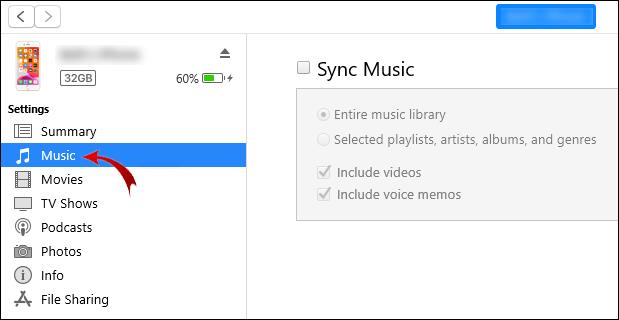
- Vink het selectievakje naast 'Muziek synchroniseren' en 'Volledige muziekbibliotheek' aan.
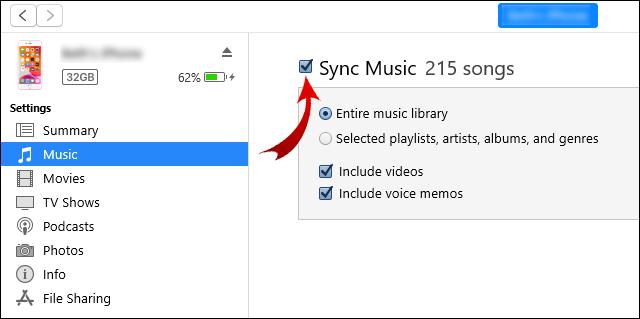
- Klik in de rechterbenedenhoek op 'Toepassen'. Als het synchroniseren niet start, klikt u op de knop 'Synchroniseren'.
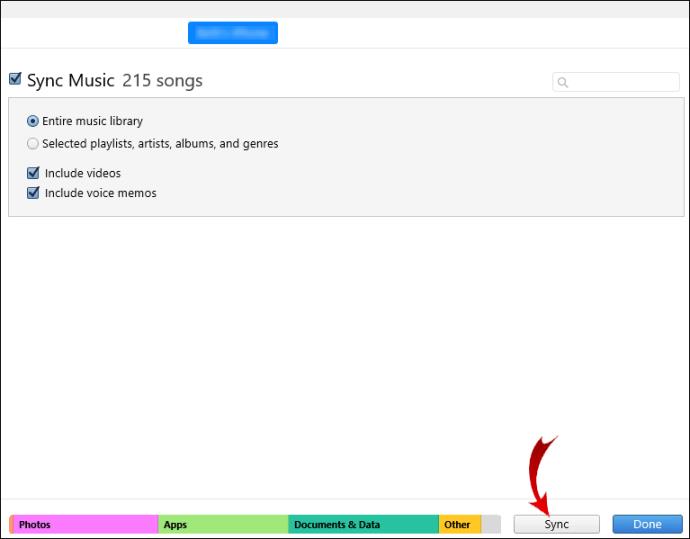
Aanvullende veelgestelde vragen
Waarom zijn de albumillustraties grijs weergegeven in iTunes?
Is de muziek gedownload?
Als er rechts van het nummer of album een cloudpictogram verschijnt, betekent dit dat het moet worden gedownload:
1. Klik er met de rechtermuisknop op en selecteer 'Downloaden'.
2. Wanneer de download is voltooid, probeert u de illustratie opnieuw te bewerken met behulp van de optie "Voeg illustratie toe".
Heb je lees- en schrijfrechten?
Je hebt mogelijk geen toestemming om de illustratie te bewerken:
1. Klik met de rechtermuisknop op het nummer of een albumtrack en selecteer 'Toon in Finder'.
2. Eenmaal geopend, klik met de rechtermuisknop en selecteer "Info ophalen".
3. Zoek onderaan naar "Delen en machtigingen".
4. U kunt de functie "Illustratie toevoegen" niet gebruiken met de machtiging "Alleen lezen".
5. Klik op het hangslotpictogram, voer uw inloggegevens in en wissel vervolgens de machtigingen om naar "Lezen en schrijven".
6. Als u klaar bent, selecteert u opnieuw het hangslotpictogram.
· Probeer nu opnieuw het artwork toe te voegen.
Zorg er ook voor dat de illustratie die u probeert toe te voegen, aan de volgende vereisten voldoet:
· De volgende bestandsindelingen – JPG, BMP, GIF of PNG
· Maximale resolutie van 1024 x 1024.
Als het probleem zich nog steeds voordoet, neem dan contact op met iTunes-ondersteuning voor hulp.
Kan ik de albumillustraties automatisch laten verschijnen in iTunes?
Zodra je een nummer of album hebt gedownload, bevat het standaard automatisch alle albuminformatie en illustraties. Het artwork is echter mogelijk niet beschikbaar wanneer nummers of albums van een cd of ergens anders zijn geïmporteerd.
Als er illustraties ontbreken voor een van uw albums, doet u het volgende:
1. Start de iTunes-app.

2. Selecteer in het pop-upmenu linksboven 'Muziek' en vervolgens 'Bibliotheek'.

3. Selecteer in uw iTunes-bibliotheek het album met het ontbrekende artwork en klik er met de rechtermuisknop op.
· Selecteer "Albuminfo" > "Bewerken" > "Artwork". Dan ofwel,

· Selecteer 'Voeg illustraties toe', kies een afbeeldingsbestand en vervolgens 'Openen' of

4. Voer een Google-zoekopdracht uit naar de albumillustratie, bijvoorbeeld [Artiest] albumhoes, en sleep de afbeelding vervolgens naar het illustratiegebied.
5. Klik op "OK" om op te slaan.

Kan ik mijn eigen illustraties toevoegen aan iTunes-albums?
Ja, u kunt stilstaande beelden als illustraties toevoegen aan albums, inclusief JPEG-, PNG-, GIF-, TIFF- en Photoshop-bestanden. Om dit te doen:
1. Selecteer in uw iTunes-bibliotheek het album dat u wilt bewerken en klik er met de rechtermuisknop op.
2. Selecteer "Bewerken" > "Albuminfo" > "Artwork". Dan ofwel,
· Selecteer 'Voeg illustraties toe', kies de opgeslagen afbeelding en vervolgens 'Openen' of
· Voer een Google-zoekopdracht uit naar het gewenste kunstwerk en sleep de afbeelding vervolgens naar het illustratiegebied.
3. Klik op "Gereed" om op te slaan.
Je iTunes-albumillustraties bewonderen
Als u de albumillustraties voor uw nummers en albums op iTunes ziet, wordt het zoeken in uw muziekcollectie een stuk eenvoudiger. Albumhoezen helpen je snel te herinneren aan de muziek die je hebt met een herkenbare artiest en/of albumhoes.
Nu je weet hoe je het artwork aan je albums en nummers moet toevoegen, heb je het gewenste artwork gevonden en toegevoegd? Heb je nu alle albumhoezen die nodig zijn voor je verzameling? Laat het ons weten in de commentaarsectie hieronder.